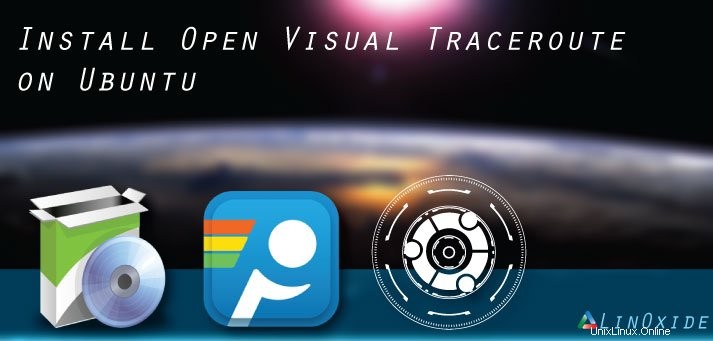
Open Visual Traceroute est un outil de traceroute visuel et de renifleur de paquets gratuit et open source basé sur Java qui peut être utilisé pour afficher des données dans un composant de carte 3D ou 2D. Vous pouvez facilement exporter des données vers un fichier image ou un fichier texte à l'aide d'Open Visual Traceroute. Il est disponible pour Linux, Mac OS X, Windows et sous licence LGPL v3.
Ici, nous vous donnerons des instructions étape par étape sur la façon d'installer Open Visual Traceroute sur Ubuntu.
Exigences
- Ubuntu 14.04 desktop ou version ultérieure installé sur votre système.
- Un utilisateur normal avec des privilèges sudo.
Installer Java
Avant de commencer, Oracle Java est requis pour exécuter Open Visual Traceroute. Par défaut, Oracle JDK 8 n'est pas disponible dans le référentiel Ubuntu, vous devrez donc ajouter le référentiel PPA de l'équipe Webupd8 à votre système.
Vous pouvez l'ajouter avec la commande suivante :
sudo add-apt-repository ppa:webupd8team/javaEnsuite, mettez à jour votre référentiel avec la commande suivante :
sudo apt-get update -yUne fois le dépôt mis à jour, installez JDK 8 avec la commande suivante :
sudo apt-get install oracle-java8-installer -yVous pouvez également vérifier que JDK 8 est correctement installé en exécutant la commande suivante :
sudo java -versionVous devriez voir quelque chose comme ceci :
java version "1.8.0_66"
Java(TM) SE Runtime Environment (build 1.8.0_66-b17)
Java HotSpot(TM) 64-Bit Server VM (build 25.66-b17, mixed mode)Installer Open Visual Traceroute
Vous pouvez télécharger la dernière version du paquet Open Visual Traceroute Debian à partir du site Web SourceForge.
Si votre système est 64 bits, vous pouvez télécharger Open Visual Traceroute avec la commande suivante :
wget https://sourceforge.net/projects/openvisualtrace/files/1.6.5/ovtr_1.6.5-1_amd64.debSi votre système est 32 bits, vous pouvez télécharger Open Visual Traceroute avec la commande suivante :
wget http://heanet.dl.sourceforge.net/project/openvisualtrace/1.6.5/ovtr_1.6.5-1_i386.debUne fois le téléchargement terminé, exécutez la commande suivante pour installer Open Visual Traceroute :
sudo dpkg -i ovtr_*.debUne fois l'installation terminée, vous êtes prêt à lancer Open Visual Traceroute.
Lancer Open Visual Traceroute
Vous pouvez lancer l'outil Open Visual Traceroute depuis le menu Application ou Unity Dash comme indiqué ci-dessous :
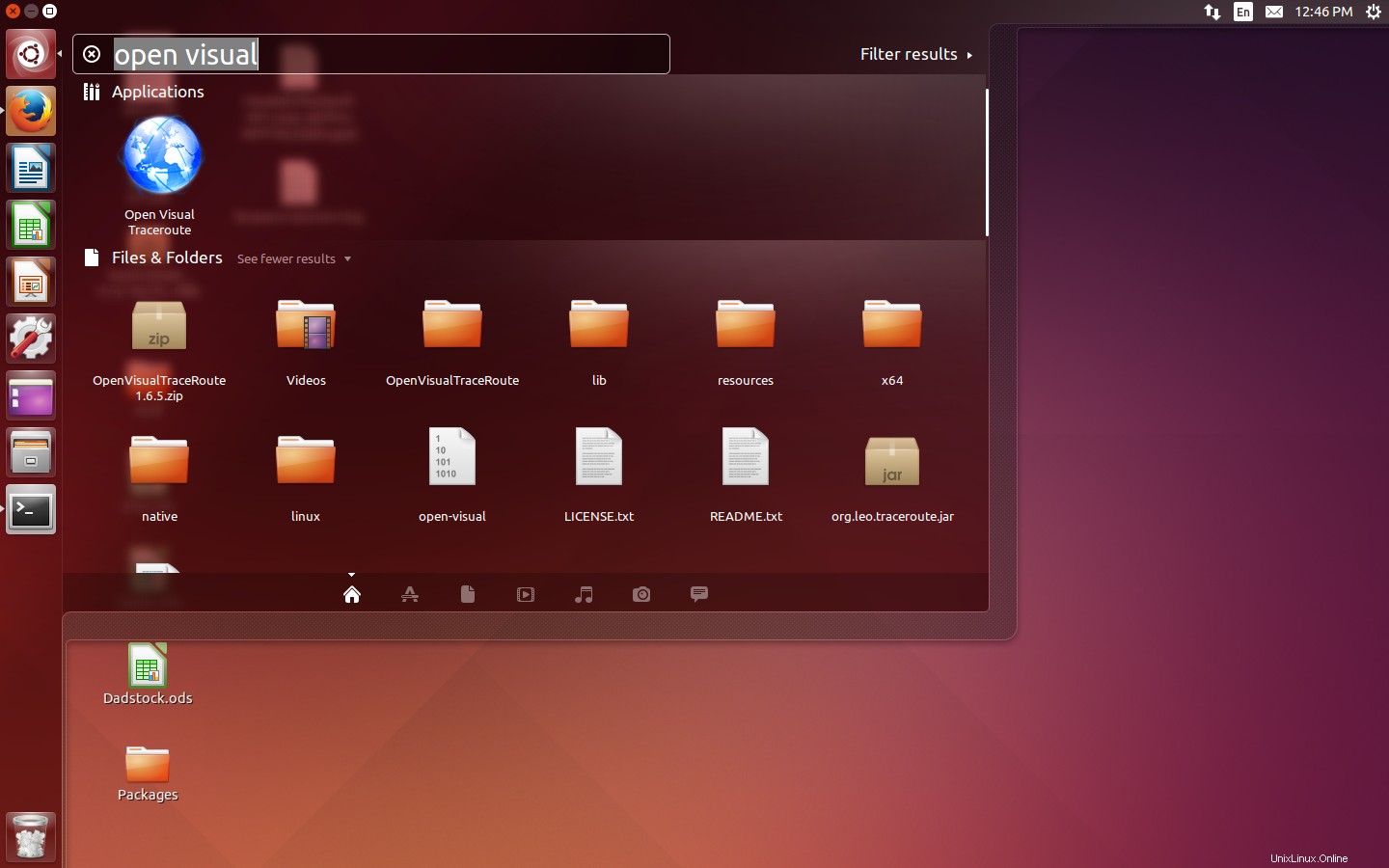
Maintenant, cliquez sur le visuel Open Traceroute, vous devriez voir l'image suivante :
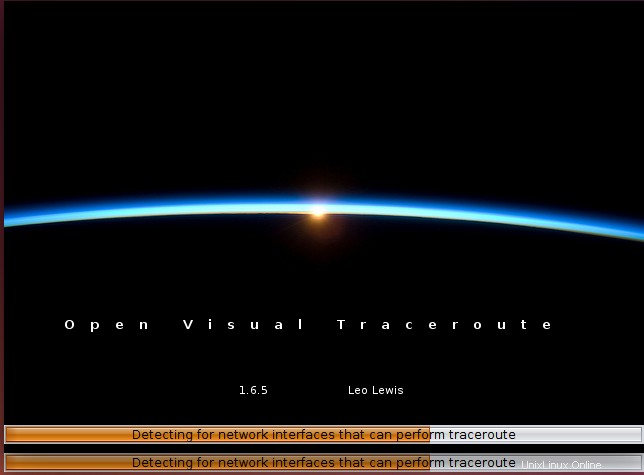
Une fois la base de données GeoIP mise à jour, vous devriez voir l'Open Visual Traceroute dans l'image suivante :
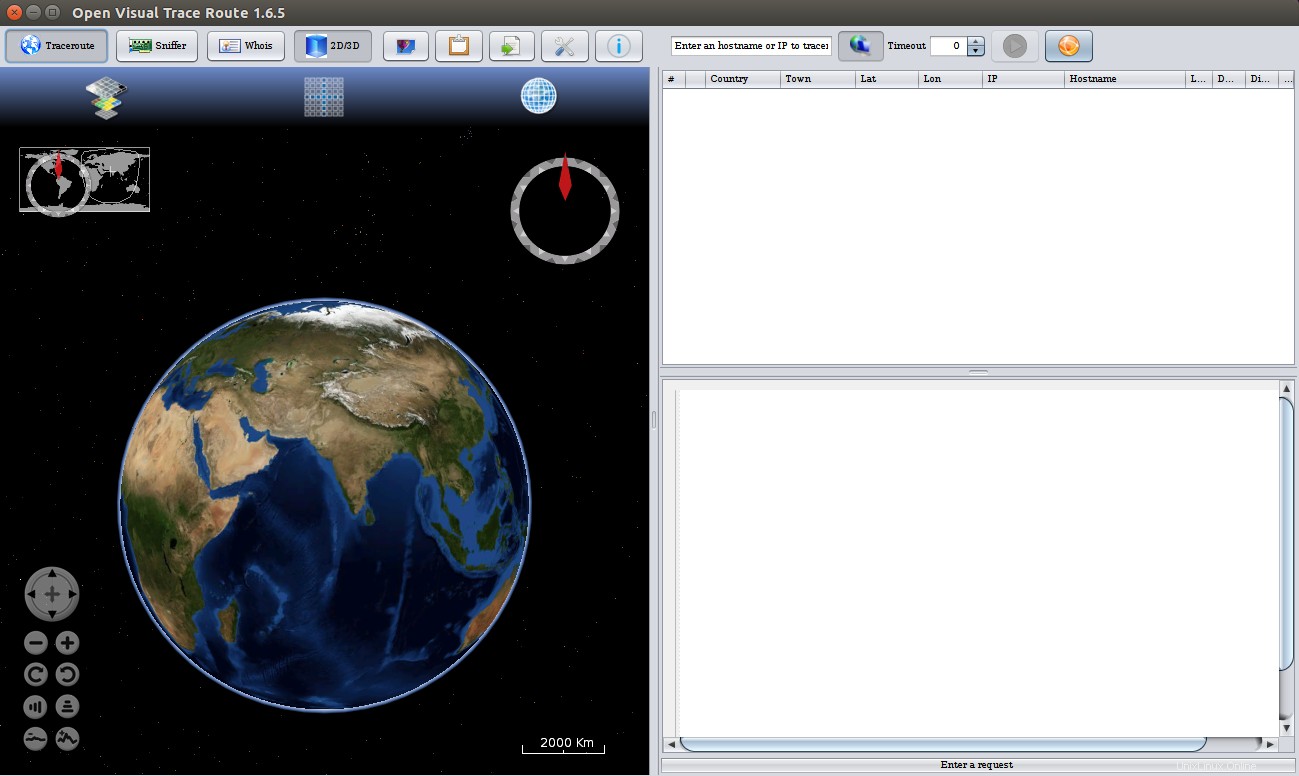
Maintenant, cliquez sur le bouton de menu "Traceroute", tapez "yahoo.com" puis cliquez sur rechercher. Vous devriez voir la sortie traceroute dans l'image suivante :
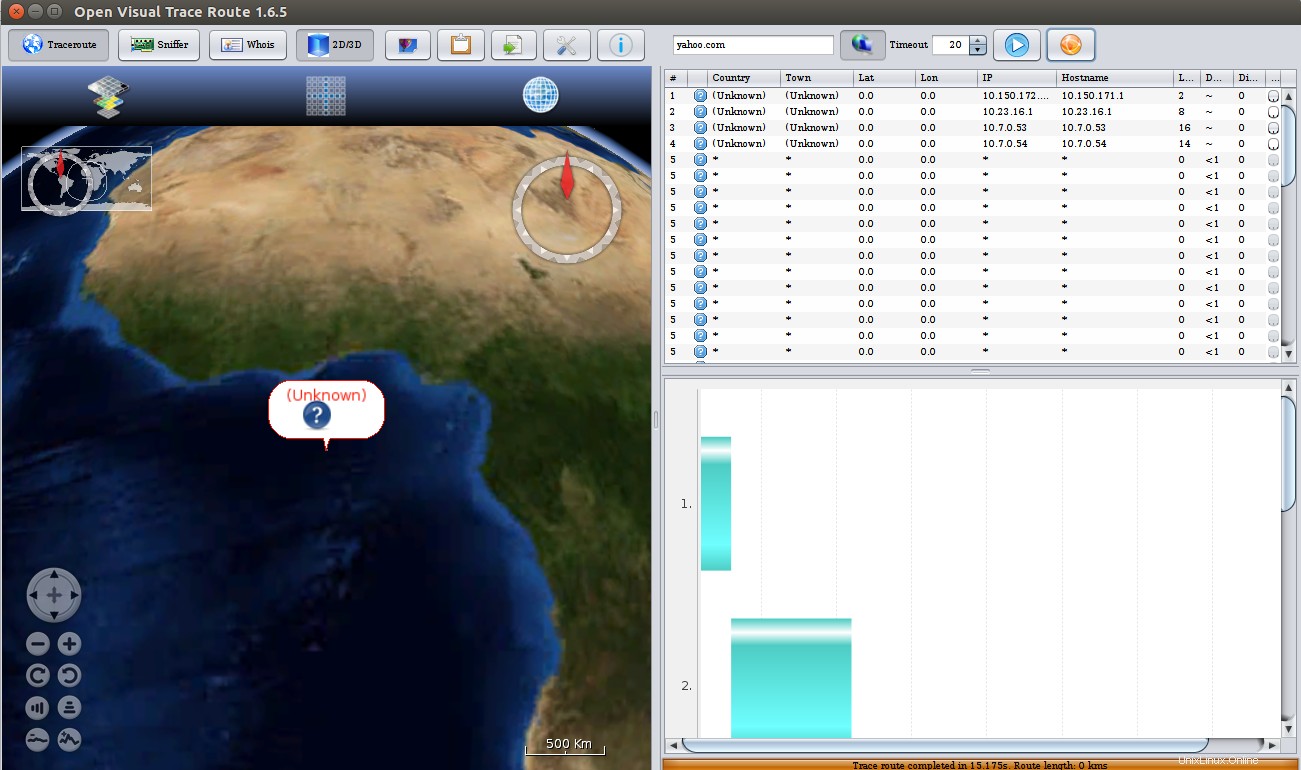
Conclusion
Toutes nos félicitations! vous avez installé avec succès Open Visual Traceroute sur Ubuntu. Vous pouvez désormais tracer facilement n'importe quelle adresse IP, rechercher n'importe quel domaine whois et renifler n'importe quel paquet à l'aide de cet outil. N'hésitez pas à poser des questions si vous avez un doute.